複数のパスワードをデバイス横断で一元管理
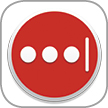
【Macソフト】LastPass Password Manger
【開発】LogMeIn, Inc.
【価格】無料(App内課金あり)

【iPhoneアプリ】LastPass Password Manger
【開発】LogMeIn, Inc.
【価格】無料(App内課金あり)
【場所】App Store>仕事効率化
どうしても増えてしまうWEBサービスのアカウント。パスワードの設定・管理は結構な負担ですよね。アイクラウド・キーチェーンの機能を有効化すれば、iPhoneとMacで複数のパスワードを同期できますが(ブラウザにはサファリを使用)、ウィンドウズPCなども併用しているとアイクラウド対応デバイスと別々に管理することになります。
「ラストパス(LastPass)」では、macOS、iOS、アンドロイド、ウィンドウズなど、複数デバイスのパスワードを共通で管理できます。各デバイスのWEBブラウザに機能拡張をインストールしておき、ログインすればラストパスがそれを記憶、次回ログイン時はブラウザが自動入力してくれます。
(1)Mac版ソフトをインストールしてアカウントを作成したら、WEBブラウザに機能拡張をインストールします。
(2)WEBサービスにログインすると、ラストパスに追加するかどうかを聞かれるので[Add]をクリック。
(3)iOSデバイスでは、WEBサービスへのログイン時に共有メニューから[LastPass]を選ぶことで、Macとログイン情報を共有できます。
クラウドで同期できるタイマーが便利
素早くリマインダーを設定したいなら「デュー(Due)」がおすすめです。秀逸なのは、そのインターフェイス。タスク完了までの期限(残り時間)を、数回のタップで簡単に設定できます。この操作に慣れると、ダイヤル式の日時設定は意外と面倒なことがわかります。1分単位の時刻設定はできませんが、そういうタスクはカレンダーのイベントにするべきでしょう。
デューは、タイマー機能も便利です。iPhoneでは1つのタイマーしか設定できませんが、デューならいくつでもタイマーを設定でき、しかもクラウド(アイクラウド/ドロップボックス)で同期されるので目の前にあるデバイスで通知を受け取れるのです。
(1)デューは、タスクの登録方法がユニークで、残り時間をボタンでタップして設定します。[+10分]を3回タップすれば30分になるなど、ダイヤル式より簡単なのが売りです。
(2)登録したタスクは、ドロップボックスまたはアイクラウドで同期します。ドロップボックスでは、バックグラウンドでの同期に対応しています。
(3)リマインダー機能より活用度が高いのが、実はタイマーです。複数のカウントダウンを同時に進められるうえ、Macやアップルウォッチでも通知を受け取れます。
MacがiPhoneの外付けキーボードに変身!
MacとiPhoneを並べて作業しているときに、iPhoneで文字を入力しようとして、こんなに近くにMacのキーボードがあるのにiPhoneで使えないものかと思ったことはないでしょうか?
この「タイプ2フォーン(Type2Phone)」は、そんな願いを叶えてくれるソフトです。その仕組みは、Macのキーボードを「ブルートゥースキーボード」と認識させることで、iPhoneにペアリングできるようにするというもの。ペアリングしたあとは、タイプ2フォーンのウインドウを最前面に出しているときのみ、キーボード入力がiPhoneに転送されます。
たとえば、LINEはブラウザ上で利用できないので、応答したいときはiPhoneに持ち替える必要がありますが、このソフトを使えばMacのキーボードでダイレクトに入力できるというわけです。入力モードの切り換えは[コントロール]キー+[スペース]キーで行います。
なお、ペアリングするときは、[設定]アプリの[Bluetooth]で、Mac本体を選んでください。タイプ2フォーンといったデバイスが表示されるわけではありません。
(1)Macにインストールしたタイプ2フォーンを起動して、まずはペアリングを行います。iPhone側で「設定」アプリの[Bluetooth]でMac本体を選びます(図では[MF855JA])。
(2)タイプ2フォーンのウインドウを最前面にすると、Macのキーボード入力がiPhoneに反映されます。ソフトキーボードが表示されないので、iPhoneの画面が広くなった気分になります。
(3)入力モードの切り換えは特殊なコンビネーションになっていて[コントロール]キー+[スペース]キーです。[英数]キーや[かな]キーは反応しません。
アップルウォッチにも対応! iPhoneが液晶タブレットに

【Macソフト】Astropad
【開発】Astro HQ
【価格】STANDARD:29ドル99、STUDIO:年額64ドル99セント
【URL】http://astropad.com/

【iPhoneアプリ】Astropad Mini Drawing Tablet
【開発】Astro HQ
【価格】無料
【場所】App Store>仕事効率化
液晶タブレットを使うイラストレーターやマンガ家はたくさんいますが、特にこれから始めてみようという人にとっては、そんなに手軽に購入できるものでもありません。実用的なものになるとマシンパワーも必要ですし、置き場所にも難儀するうえ、決して安いデバイスではないからです。
そこで、高性能なタッチスクリーンを搭載したiPhoneやiPadが手元にあるなら、それを利用しようじゃないか、というコンセプトのアプリが「アストロパッド(Astropad)」です。Macの画面の一部を、ワイヤレスでiOSデバイスに飛ばして、タッチ入力を可能にします。別売りの電池式極細タッチペンを使うと、あたかも液晶タブレットのように描画が行えます。描画スピードも十分で、iPhoneやiPadの画面を見ながらドローイングできます(ただし、iPadプロおよびアップルペンシルに対応するには、スタジオ版にアップグレードする必要があります)。
なお、アップルウォッチにも対応しています。手元でブラシのサイズを変えたり、消しゴム、取り消し操作が可能になって、より実用的にイラスト制作が行えるでしょう。
(1)まず、Macのアストロパッドで描画する範囲を設定します。大まかなラインを描くときは広く、ディテールの描き込み時には狭くするなど、作業に応じて調整しましょう。
(2)描画中は[シフト]キーなどの修飾キーが現れ、スポイトツールで色を拾うといった操作([オプション]キー+クリック)が可能になります。2本指でドラッグすれば描画範囲を移動できます。
(3)アップルウォッチがあれば、Mac側で操作しなくても手元でブラシサイズを変えたり、取り消し操作が行えます。
MacがアップルTVのようにエアプレイのレシーバに

【Macソフト】Reflector 2
【開発】Squirrels, LLC.
【価格】14ドル99セント(7日間の試用期間あり)
【URL】http://www.airsquirrels.com/
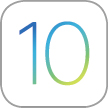
【iPhoneアプリ】iOS標準機能を利用
iPhoneとMacをライトニングケーブルで接続し、クイックタイムプレーヤでiPhone画面をキャプチャする方法を紹介しました(52ページ)が、この「リフレクター2(Reflector 2)」を使えばワイヤレスでMac上にiPhone画面を映し出せます。ゲームのプレイ動画をキャプチャするときなど、USBケーブルが邪魔な場面でその効果を発揮します(ただし、音がMac側から再生されるため、リズムゲームではタイムラグに注意してください)。
リフレクター2の仕組みは、Macが「エアプレイのレシーバ」になるというものです。iPhone側からはエアプレイ・ミラーリングを開始すればOK。録画機能も搭載されているので、ゲームのプレイ動画をキャプチャして友だちと共有したりできます。接続されたデバイスに応じて、その正面イメージと合成されるので雰囲気も出ます。
さらに、複数のiOSデバイスを同時にMacのデスクトップに映すという、アップルTVでも不可能なエアプレイも行うことができます。開発したアプリの解説動画の作成や、プレゼンテーション時に役立つのではないでしょうか。
(1)iOSデバイス側でコントロールセンターから[AirPlay]の設定を出し、Mac(図ではMF855JA)を選んで[ミラーリング]をオンにします。MacのデスクトップにiPhoneならiPhoneのイメージにはめ込まれてミラーリングされます。
(2)iPhoneを横位置にすれば自動的に回転します。ディスプレイのフチにある[レコーディング]を選ぶと音声付きで録画することができます。
(3)複数のiOSデバイスを受け入れることもできます。エアドロップなどのiOS同士の連係機能をデモンストレーションしたり、マルチデバイス対応のアピールなどにも使えそうです。
ツイッターの重複する通知をなくす
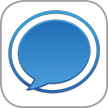
【Macソフト】Echofon Lite for Twitter
【開発】Ubermedia, Inc.
【価格】無料
【場所】Mac App Store>ソーシャルネットワーキング

【iPhoneアプリ】Echofon for Twitter
【開発】Ubermedia, Inc.
【価格】無料
Mac、iPhone、アップルウォッチと、身の回りにデバイスが増えて便利になる反面、困ってしまうのが「通知過多」です。標準のメールやメッセージでは、いずれかのデバイスで既読にすればそれが同期されますが、ツイッターは通知が一方通行なので、デバイスごとに同じ通知が現れてしまいます。使う頻度の少ないデバイスのロックを解除した途端、別のデバイスで既読にした通知がドバッと出てくる、なんてこともありますよね。人によっては気にならないかもしれませんが、気になる人にとってはとことん気になるツイッターの通知問題。そんな痒いところに手が届く、ツイッターのクライアントソフト/アプリが「エコーフォン(Echofon for Twitter)」です。
実はMac版は長らくアップデートされておらず、複数の画像や動画の投稿/閲覧にも対応していないのですが、通知の同期機能がその欠点をカバーしています。機能を実行するには、それぞれのデバイスでアカウントごとに同期をオンにすればOK。複数の画像や動画を閲覧したいときには、コンテキストメニューから[ブラウザで開く]をクリックします。
(1)エコーフォンで通知を同期するには、Mac版では環境設定の[アカウント]で[同期]をクリック、iPhoneでは[メニュー]からアカウントを選んで[デスクトップと同期]をオンにします。
(2)複数の画像や動画が添付されているツイートには対応していないので、コンテキストメニューから[ブラウザで開く]をクリック。デフォルトブラウザでそのツイートが開けます。
(3)地味に重要なのが[コマンドReturnでツイートを送信する]。チェックをしなければ[リターン]キーだけで送信されてしまいます。誤送信を防ぐために、ぜひチェックを。
ドラッグ&ドロップだけでiPhoneにファイルを転送
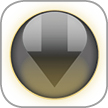
【Macソフト】DropCopy
【開発】10base-t Interactive
【価格】無料
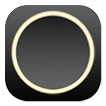
【iPhoneアプリ】DropCopy
【開発】10base-t Interactive
【価格】600円
【場所】App Store>仕事効率化
MacとiPhone間でのファイル転送といえば、標準機能のエアドロップがあります。自分のデバイス同士なら承認操作もいらないので大変便利ですが、MacからiPhoneに送るときはファイルを選んでコンテキストメニューを出し、[共有]→[AirDrop]と辿らなければならず、これすら面倒と感じる人もいるかもしれません。調子が悪いときは、エアドロップ先の候補がなかなか出てこないということもあったりして…。
そこでこの「ドロップコピー(DropCopy)」の出番です。Macのデスクトップに表示される「ドロップサークル」に、ファイルをドラッグ&ドロップするだけでiPhoneにファイルが送れます。受信側のiPhoneでは、事前にアプリを最前面にしておく必要がありますので、忘れないようにしましょう。
なお、iPhoneからMacに送るときは、ドロップコピーのほうが手順が多くなりますので、共有メニューから相手を選ぶだけでいい標準のエアドロップを使ったほうがいいでしょう。純正機能とサードパーティアプリの良いとこ取りで、効率アップを図ってみてはいかがでしょうか。
(1)MacとiPhoneでドロップコピーを起動しておき、Macのデスクトップ上に現れるサークル(右)に転送したいファイルをドロップします(下)。
(2)すると一瞬でiPhone側にファイルが転送され、ドロップコピーアプリ内に保存されます。
(3)ファイルリストの右端をタップすれば、フォトライブラリに追加したり、ほかのアプリにエクスポートできます。
余ったiPhoneを外付けディスプレイに!

【Macソフト】duet
【開発】Duet, Inc.
【価格】無料
【URL】http://www.duetdisplay.com/

【iPhoneアプリ】Duet Display
【開発】Duet, Inc.
【価格】1800円
【URL】App Store>仕事効率化
「デュエット(duet)」は、Mac用のドライバおよびソフト、iOSアプリで構成されています。セットアップはとても簡単で、公式WEBサイトからMac用ソフトをダウンロードし、インストールします。初回起動時にドライバがシステムにインストールされるので、Macを再起動しましょう。
続いてiOSデバイスには、アップストアから「Duet Display」を購入してインストール。あとは、MacとiOSデバイスをライトニング│USBケーブルで接続するとiOSデバイスが外付けディスプレイになります。
iOSデバイスをディスプレイ化するソフトはいくつもありますが、デュエットの特徴は、デメリットにも思えるUSBによる有線接続によって遅延の少なさと、高い表示品質を実現していること。ワイヤレスでは映像を圧縮する必要があり、画質が悪くなって遅延が気になってしまいますが、デュエットならばいわゆるUSBディスプレイと同等の性能を発揮できます。もしも、あまり使っていないiPhoneやiPadがあったらMacのセカンドディスプレイにすることで、作業効率が倍増することでしょう。
(1)セットアップが済んでデュエットを起動したiOSデバイスをUSB接続すると、Macの外付けディスプレイとして認識されます。縦位置のiPhoneならツイッタークライアントなどがぴったり。
(2)iOSデバイス側でも、タッチバーを利用できます。物理的なタッチバーより使いやすいかもしれません。



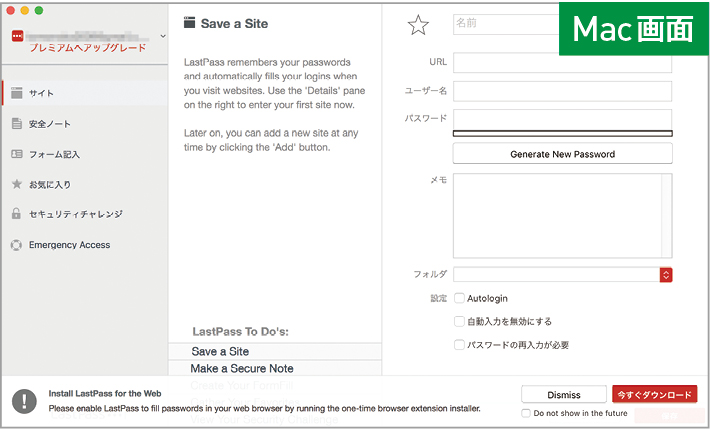

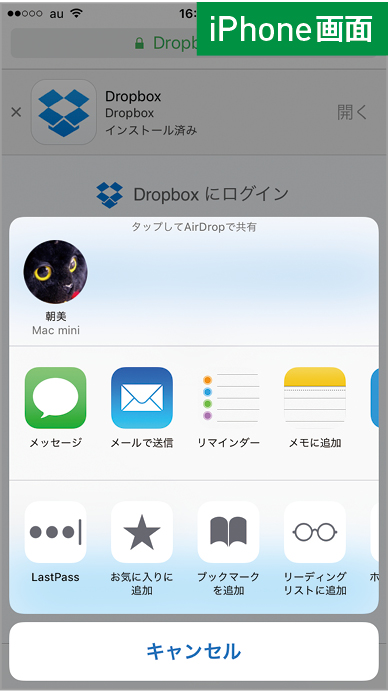



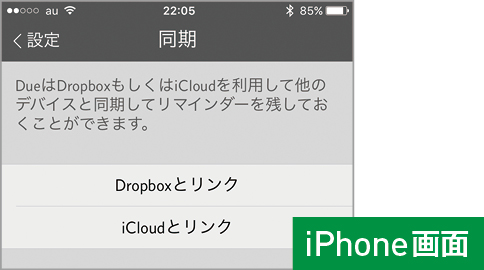



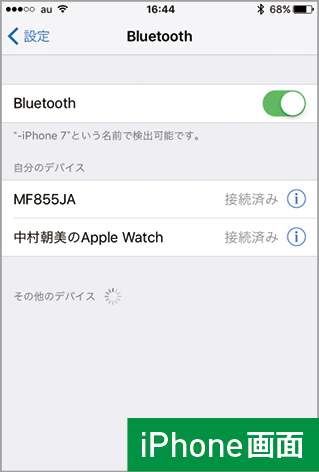


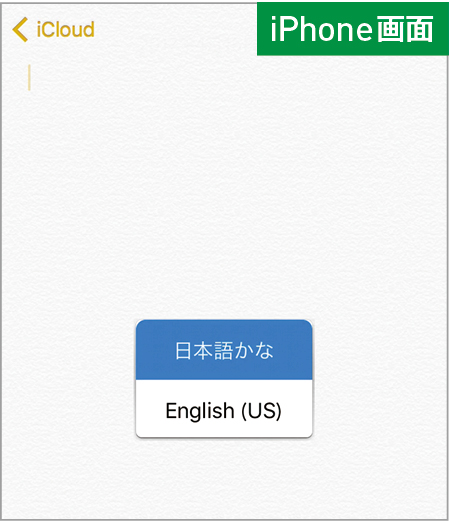
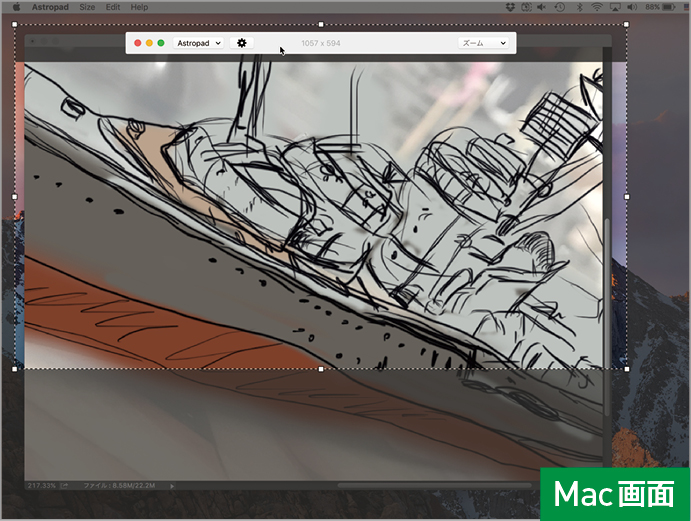

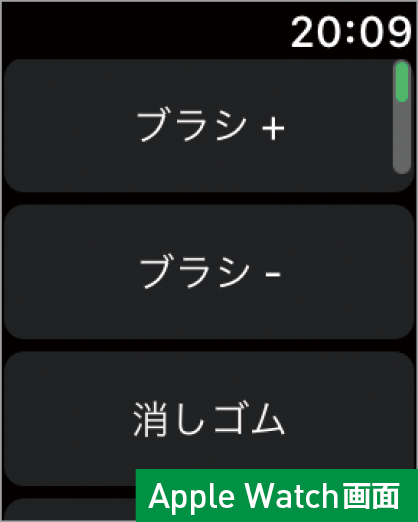





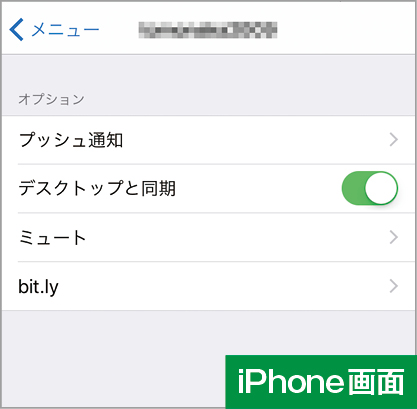
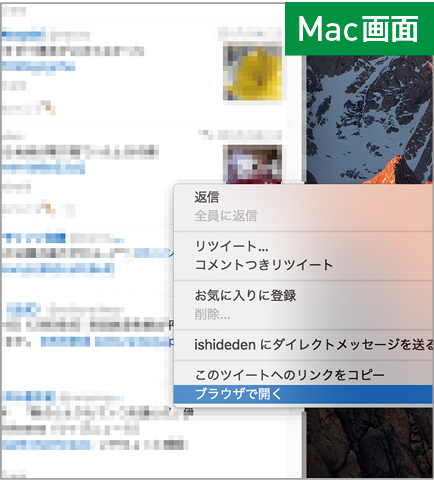




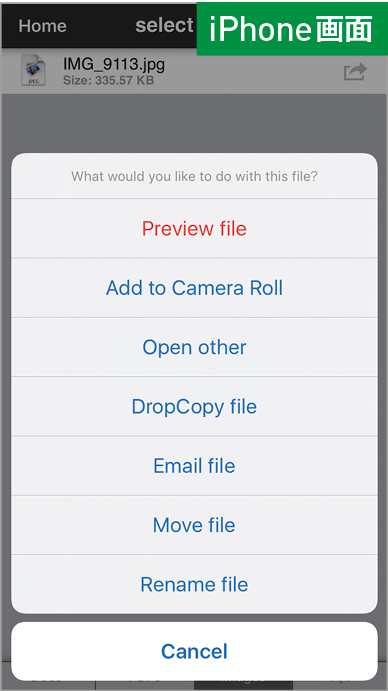
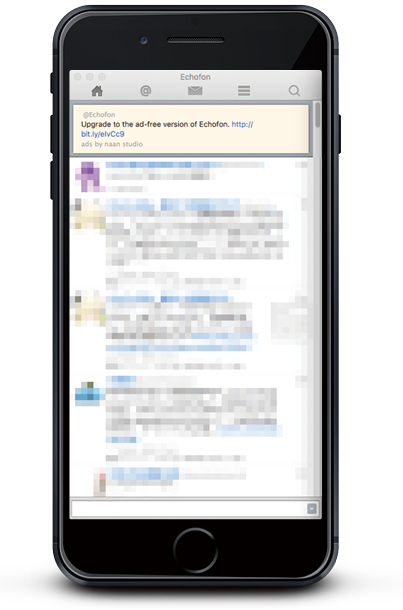





![フリーアナウンサー・松澤ネキがアプリ開発に挑戦![設計編]【Claris FileMaker選手権 2025】](https://macfan.book.mynavi.jp/wp-content/uploads/2025/06/C5A1875_test-256x192.jpg)